win11微软账号无法登陆怎么办 win11微软账号登陆不了修复方案
很多用户反映在使用win11系统时遇到了微软账号无法登录的问题,甚至有人收到了账号被锁定的提示,面对这些困扰,我们需要及时采取一些措施来解决。那么win11微软账号无法登陆怎么办呢?在本文中我们将探讨win11微软账号登陆不了修复方案,让我们一起来了解吧!
具体方法如下:
方法一:修改DNS
1、快捷键"win+R",在运行对话框中输入"control"命令,回车键打开控制面板界面。
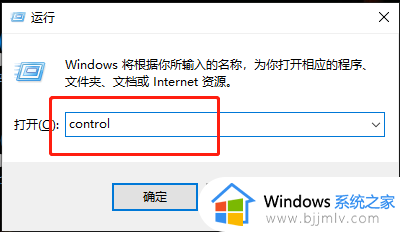
2、在新界面中,将右上方的"查看方式"选为"类别",接着找到下方"网络和Internet"中的"查看网络状态和任务"选项。
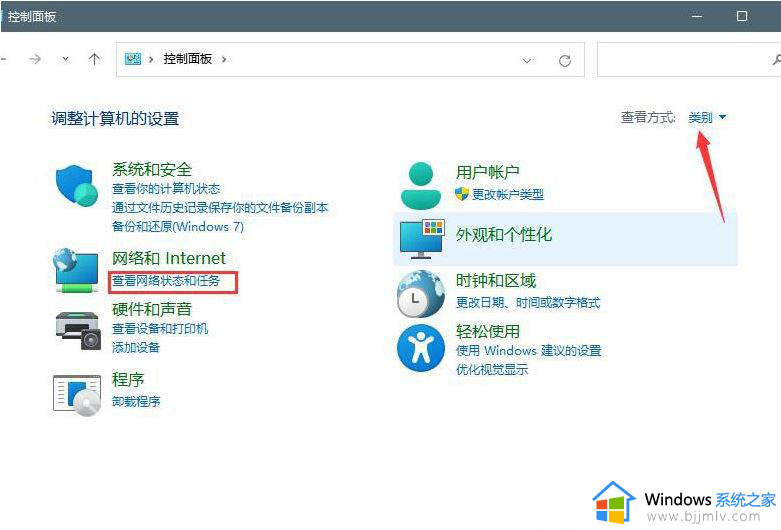
3、接着点击连接的"以太网",在弹出的状态窗口中点击"属性"。
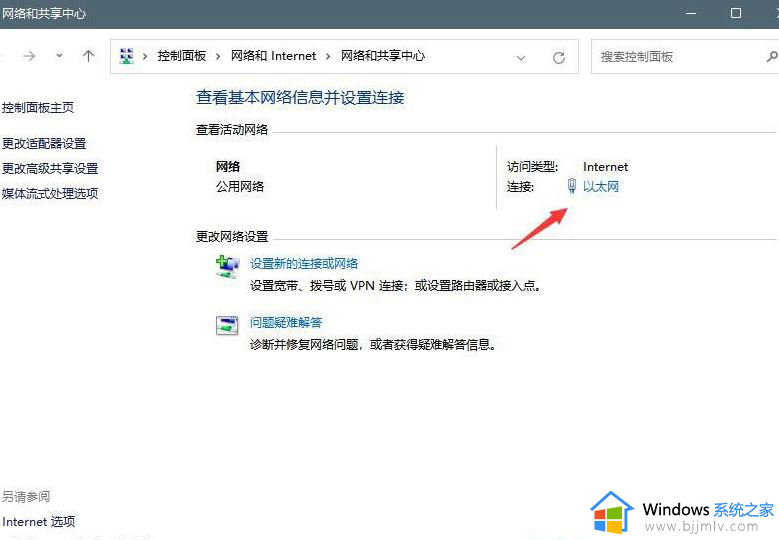
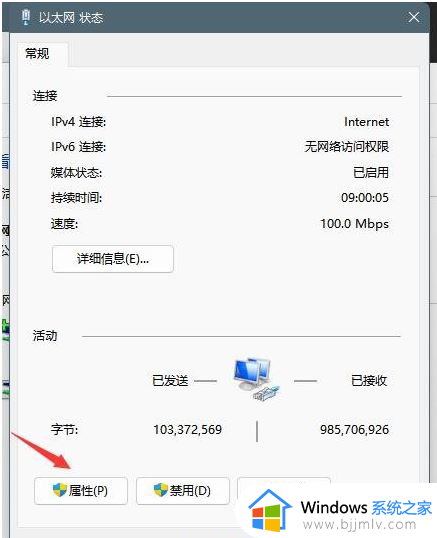
4、找到其中的Internet 协议版本 4 (TCP/IPv4)并双击打开。
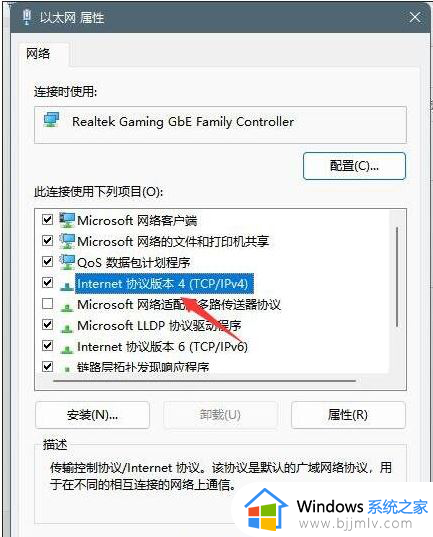
5、找到"使用下面的 DNS 服务器地址"选项,将其勾选上,然后将下面的两个DNS地址填上,点击确定即可。
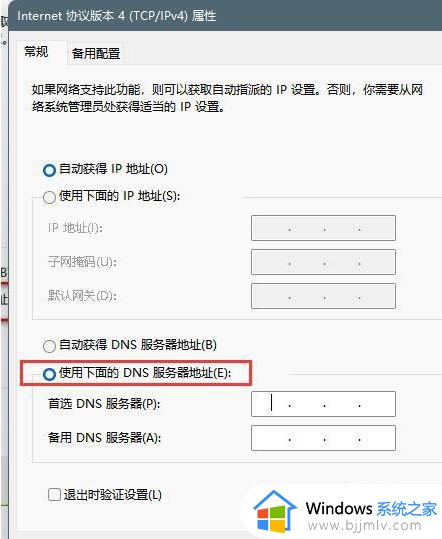
方法二:刷新DNS缓存
1、按下快捷键"win+R"进入运行窗口,输入"cmd",回车键进入命令提示符窗口。
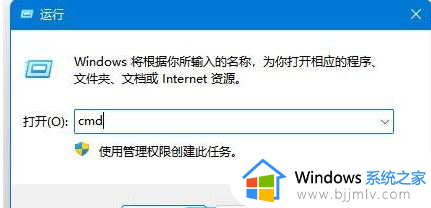
2、在窗口中输入"ipconfig/flushdns"命令,回车键执行命令即可。
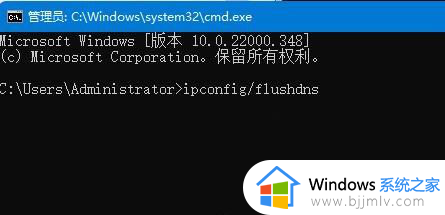
方法三:网络疑难解答
1、快捷键"win+i"打开设置页面,在上方的搜索框中输入"网络疑难解答"。
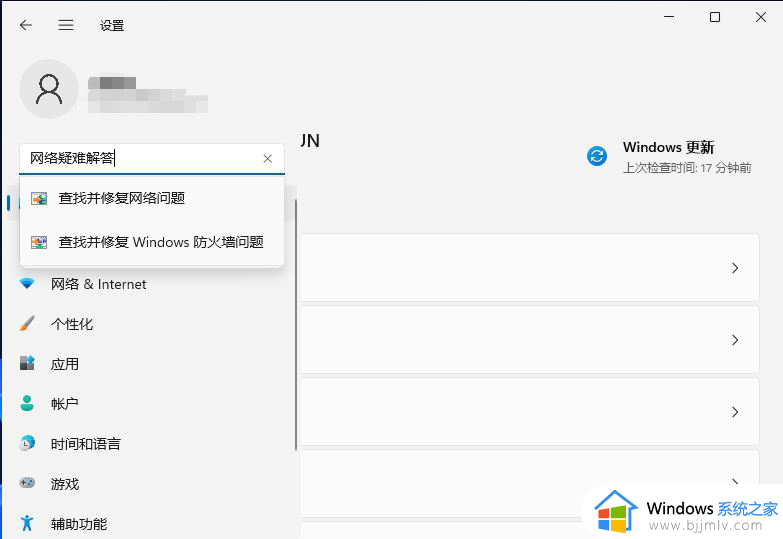
2、使用该功能检查Internet连接的问题,等待检测完毕后,点击网络连接系统自动修复就可以了。
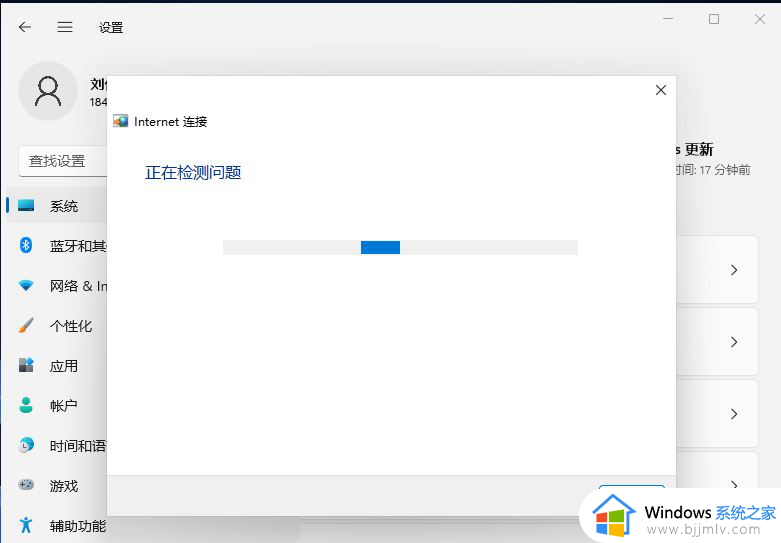
以上就是win11微软账号登陆不了修复方案的全部内容,有需要的用户就可以根据小编的步骤进行操作了,希望能够对大家有所帮助。
win11微软账号无法登陆怎么办 win11微软账号登陆不了修复方案相关教程
- win11登录微软账号出错怎么办 win11登陆微软账号提示出错修复方法
- windows11怎么登陆微软账号 windows11如何登录微软账号
- win11更换微软账号登录的方法 windows11怎么登录微软账号
- windows11微软账号登录方法 win11如何使用微软账号登录
- win11开机要登录微软账号怎么办 win11开机需要登陆微软账户如何解决
- win11登录微软账户哎呀出错了怎么办 win11微软账号登录发生了错误修复方法
- win11绕过微软账户登录设置步骤 win11怎么跳过微软账号登录
- win11绑定微软账号如何取消 win11怎么取消微软账号登录
- win11解绑微软账号设置步骤 win11如何取消微软账号登录
- win11无法登录微软账户怎么办 win11微软账号登录不上处理方法
- win11恢复出厂设置的教程 怎么把电脑恢复出厂设置win11
- win11控制面板打开方法 win11控制面板在哪里打开
- win11开机无法登录到你的账户怎么办 win11开机无法登录账号修复方案
- win11开机怎么跳过联网设置 如何跳过win11开机联网步骤
- 怎么把win11右键改成win10 win11右键菜单改回win10的步骤
- 怎么把win11任务栏变透明 win11系统底部任务栏透明设置方法
win11系统教程推荐
- 1 怎么把win11任务栏变透明 win11系统底部任务栏透明设置方法
- 2 win11开机时间不准怎么办 win11开机时间总是不对如何解决
- 3 windows 11如何关机 win11关机教程
- 4 win11更换字体样式设置方法 win11怎么更改字体样式
- 5 win11服务器管理器怎么打开 win11如何打开服务器管理器
- 6 0x00000040共享打印机win11怎么办 win11共享打印机错误0x00000040如何处理
- 7 win11桌面假死鼠标能动怎么办 win11桌面假死无响应鼠标能动怎么解决
- 8 win11录屏按钮是灰色的怎么办 win11录屏功能开始录制灰色解决方法
- 9 华硕电脑怎么分盘win11 win11华硕电脑分盘教程
- 10 win11开机任务栏卡死怎么办 win11开机任务栏卡住处理方法
win11系统推荐
- 1 番茄花园ghost win11 64位标准专业版下载v2024.07
- 2 深度技术ghost win11 64位中文免激活版下载v2024.06
- 3 深度技术ghost win11 64位稳定专业版下载v2024.06
- 4 番茄花园ghost win11 64位正式免激活版下载v2024.05
- 5 技术员联盟ghost win11 64位中文正式版下载v2024.05
- 6 系统之家ghost win11 64位最新家庭版下载v2024.04
- 7 ghost windows11 64位专业版原版下载v2024.04
- 8 惠普笔记本电脑ghost win11 64位专业永久激活版下载v2024.04
- 9 技术员联盟ghost win11 64位官方纯净版下载v2024.03
- 10 萝卜家园ghost win11 64位官方正式版下载v2024.03